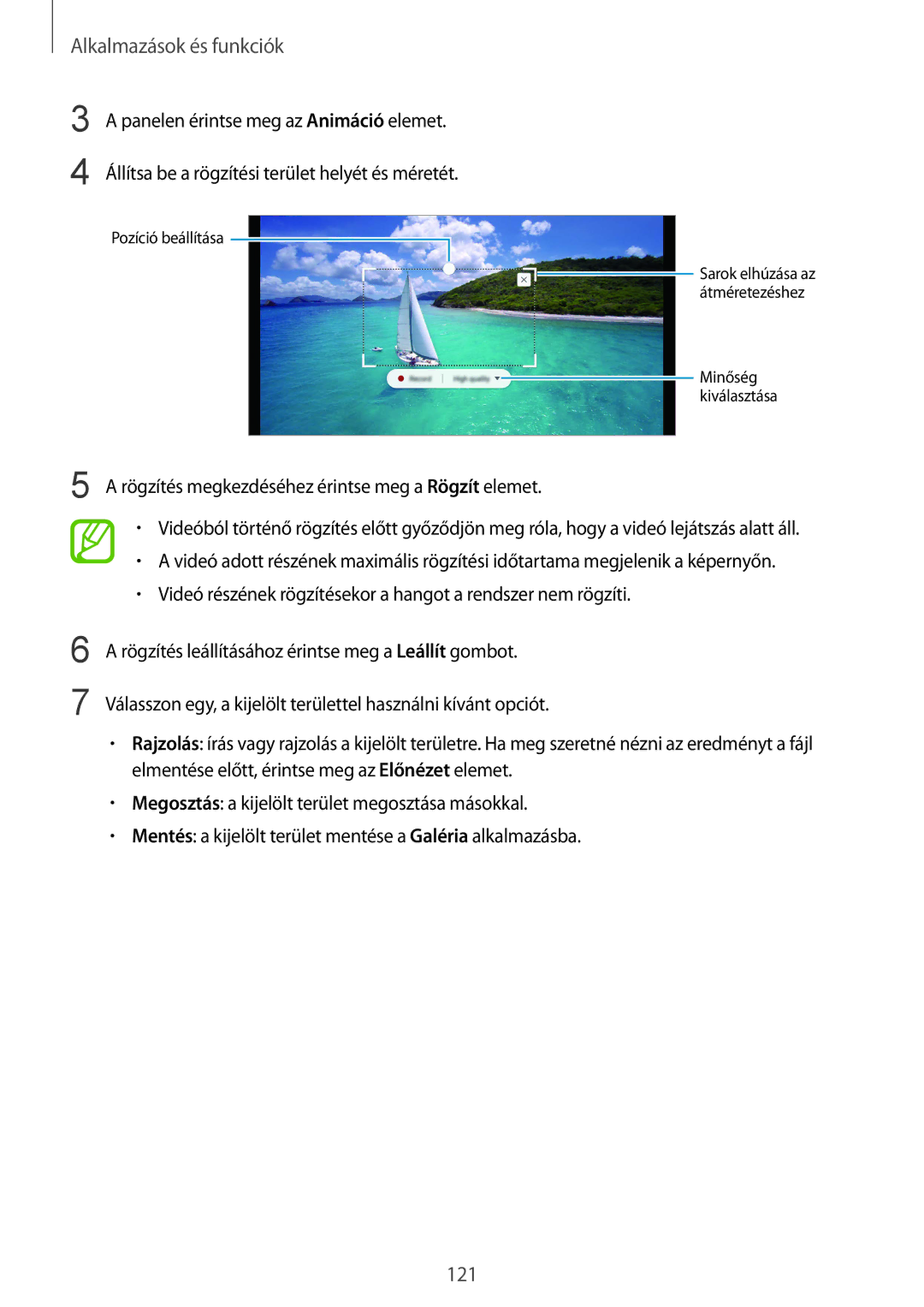Alkalmazások és funkciók
3 | A panelen érintse meg az Animáció elemet. |
4 | Állítsa be a rögzítési terület helyét és méretét. |
Pozíció beállítása
Sarok elhúzása az átméretezéshez
Minőség
kiválasztása
5 A rögzítés megkezdéséhez érintse meg a Rögzít elemet.
•Videóból történő rögzítés előtt győződjön meg róla, hogy a videó lejátszás alatt áll.
•A videó adott részének maximális rögzítési időtartama megjelenik a képernyőn.
•Videó részének rögzítésekor a hangot a rendszer nem rögzíti.
6
7
A rögzítés leállításához érintse meg a Leállít gombot.
Válasszon egy, a kijelölt területtel használni kívánt opciót.
•Rajzolás: írás vagy rajzolás a kijelölt területre. Ha meg szeretné nézni az eredményt a fájl elmentése előtt, érintse meg az Előnézet elemet.
•Megosztás: a kijelölt terület megosztása másokkal.
•Mentés: a kijelölt terület mentése a Galéria alkalmazásba.